Nintendo Switchのプロコン(Proコントローラー)の左スティックの調子が悪い。勝手に動いたり、動かなかったりするんだよね。保証期間も過ぎてるし、修理代っていくらかかるのかな?もし自分で簡単に修理できればしたいんだけど…
こんな悩みをお持ちではないでしょうか?
この記事ではNintendo Switchの純正プロコンのスティック不調を分解して改善する方法を解説しています。
僕はNintendo Switchを3年くらいプレイしていて
プロコンの使用歴は2年くらいです。
たまに勝手に動いたりするときはありましたが、
スティック補正をすれば改善していました。
我が家では僕と妻でプロコンを2台所有しています。
今回動作不良が起こったのは後から購入した
妻のコントローラーです。
突然、動きが鈍くなったり、
完全に動かなくなるといった症状が出始めました。
勝手に変な方向行くという不具合もあります。
主にステイック関連の不具合ですね。
他にもこんな症状がありました。
- 全部倒しても少し倒した時の操作になる
- ある方向だけ効きにくい
- スティックが戻りにくい
修理を任天堂にお願いしようにもお金かかるし、
修理中は使えないし、新しいのを買うのもなぁ
って感じですよね。
プロコンのスティックを
自分で修理するために分解方法を知りたい
こう思っていたらぜひ読み進めてみてください。
修理にはいくらかかる?

修理費用を調べてみました。
おおよそ2,000 ~ 4,500円するそうです。
高いですよね。
修理代金でHORIのコントローラが買えちゃいます。
なので、分解しちゃいましょう!
プロコンを分解する!

という訳で、Nintendo Switchのプロコンを分解することになりました。
保証期間が過ぎていなくても自分で分解してしまうと保証対象外になります!
手順を説明していきますね。
意外と簡単なのでできると思います。
作業前に準備するもの
作業前の準備は大事です。以下を準備しましょう。
用意するもの
- 精密ドライバー(+ドライバー)
- ネジを入れる皿
- つまようじ
- エアダスター(必要なら)
精密ドライバーは『+ドライバー』を用意してください。100均に売っている精密ドライバーでいけると思います。
作業中に狭い部分のネジを外すので、ドライバーの細い部分が3cmくらいあるものをご用意ください。
ネジを入れる皿はネジを無くさないようにするためです。皿でなくても構いません。
つまようじは埃やごみを取り除くのに使います。エアダスターも同じです。
ちなみに私はエアダスターは使いませんでした。
分解手順
分解手順を解説していきます。
step
1グリップのネジを外す
グリップ底面のネジを1本ずつ、計2本外します。
ここで外したネジは『黒くて長いネジ 2本』です。

ネジを外した後、左右のグリップを引き抜きます。
step
2グリップに隠れていたネジを外す
グリップの下に隠れていた4か所のネジを外します。
ここで外したネジは『銀色のネジ 4本』です。

step
3コントローラーの裏フタを外す
コントローラーの裏フタを外します。
4つのランプ(親指で隠れている部分)の両サイドをひっかけて持ち上げると取れやすいです。

step
4バッテリーを外す
バッテリーがあるので取り外します。
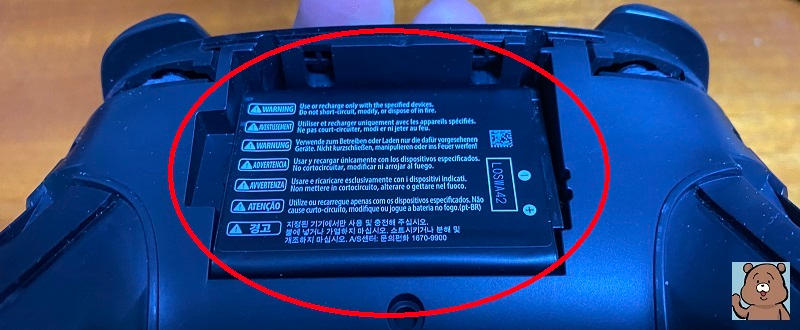
step
55か所のネジを外す
5か所のネジを外します。
黄色の〇でくくっているネジは深いところにあるので、先が細いドライバーが必要です。
ここで外したネジは『黒くて短いネジ 5本』です。

step
6コントローラーの上面を外す
コントローラーの上面を外します。
この時赤丸で囲んでいる部分を外さないように持ち上げたほうが楽です。
(外れてしまっても問題ありません)
グリップの外側からあけると外しやすかったです。

こんな感じで置くと、平べったいケーブルを外さずに上面を外せます。

もし外れてしまった場合は、平べったいケーブルの先が青い方を上にして端子に差し込み、黒い板を下げれば接続できます。
step
7スティックを取り外す
スティックを取り外します。上に引っ張れば取れます。
スティック下にごみがあれば、つまようじやエアダスターで取り除きましょう。
画像では赤丸の部分にごみが詰まっています。



step
8元に戻す
一通り掃除を終えたらStep7からStep1に向かって元に戻します。
分解してごみを取り除いたその後...

プレイ中幾度となく発生していた
スティックの動作不良が解消されました!
自分の思うように操作できるので
ストレスフリーになった、と喜ばれました。
お金をかけずに
割と簡単に治せたのでよかったです。
しかし、これだけで
2,000円 ~ 4,500円は高いなと思いました。
自分で修理は無理かな...という人には

やっぱり自分で分解するのはなぁ...と思われる人は修理に出すか、代替品を購入するしかありません。
実際のところ、コントローラーは消耗品です。
いずれはガタがきます。
以下の記事で代替品を紹介しているので
読んでみてください。
まとめ:プロコンを修理・交換して快適な操作を取り戻そう!

プロコンの修理代金目安や、分解方法、代替品について解説しました。
思うように操作ができないとゲームが楽しくないですもんね。
コントローラーのようなハード面の障害は早めに取り除いて、楽しいゲームライフを送りましょう!
本記事はこれで以上となります。
最後までお読みいただき、ありがとうございました。














